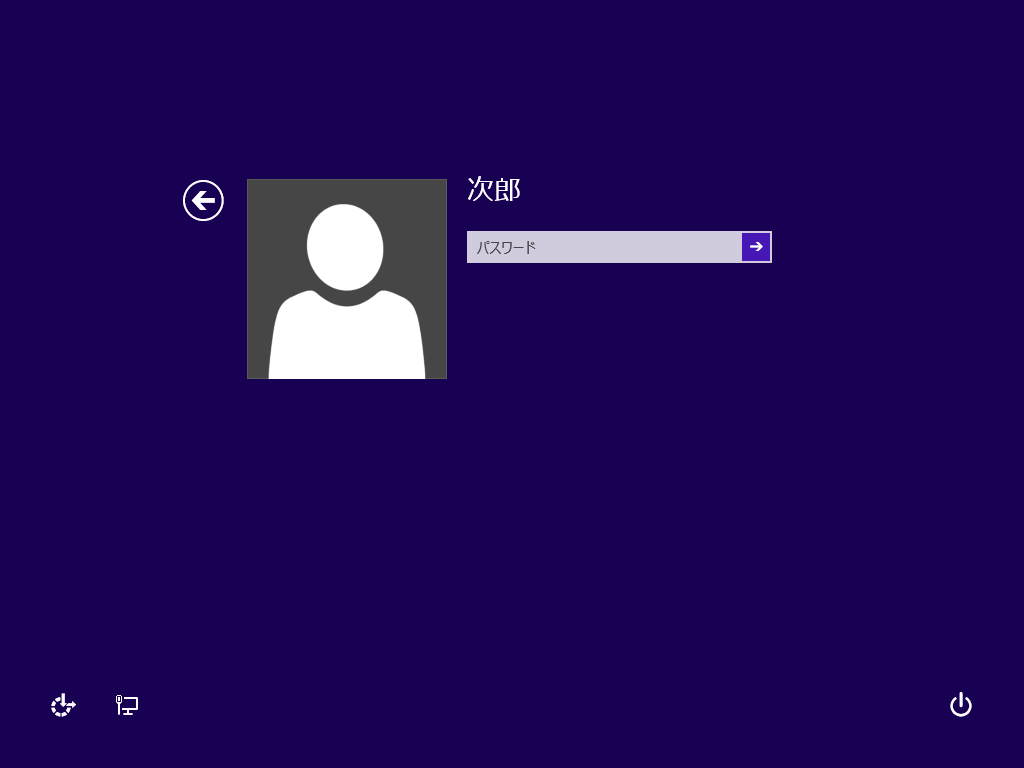- トップカテゴリー > 製品から選ぶ > タブレット(Windows) > Microsoft アカウントをローカルアカウントに切り替える方法 ( Windows 8.1 )
Microsoft アカウントをローカルアカウントに切り替える方法 ( Windows 8.1 )
| 対象OS | Windows 8.1 |
|---|
- カテゴリー :
-
- トップカテゴリー > 症状から選ぶ > 設定・操作の手順
- トップカテゴリー > 製品から選ぶ > デスクトップパソコン
- トップカテゴリー > 製品から選ぶ > ノートパソコン
- トップカテゴリー > 製品から選ぶ > タブレット(Windows)
- トップカテゴリー > 製品から選ぶ > 小型パソコン(スティック・NUC)
回答
はじめに
このFAQについて
このFAQでは、Microsoft アカウントをローカルアカウントに切り替える手順を説明します。
このFAQは、Windows 8.1 Update で作成しています。
Windows 8 や Windows 8.1 ( Update 未適用 ) のバージョンでは、表示される手順や画面が異なることがございます。
バージョンの確認手順は、下記のFAQを参照ください。
Windows 8 や Windows 8.1 ( Update 未適用 ) のバージョンでは、表示される手順や画面が異なることがございます。
バージョンの確認手順は、下記のFAQを参照ください。
操作手順
Microsoft アカウントをローカルアカウントに切り替える手順
- [ スタート ] をクリックします。
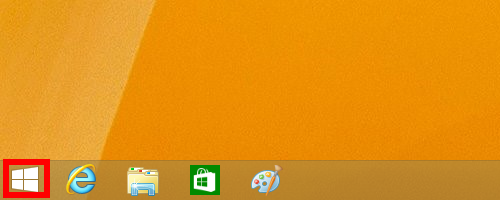
- 「 スタート画面 」 が表示されます。[ 設定 ] をクリックします。
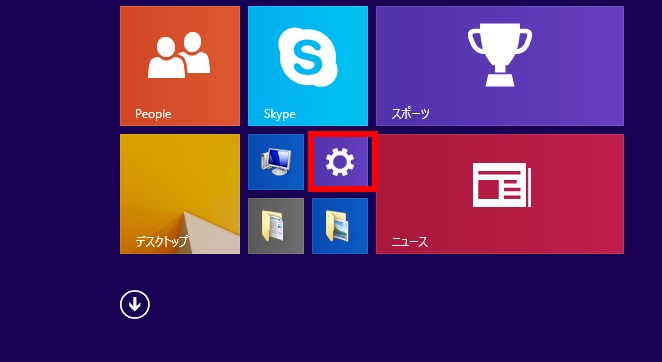
- 「 PC 設定 」 が表示されます。[ アカウント ] をクリックしま。
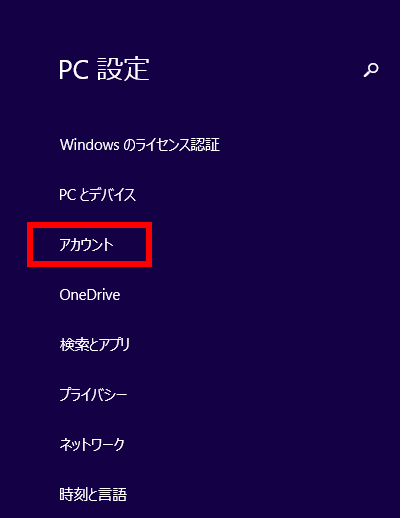
- 「 アカウント 」 画面が表示されます。[ 関連付けを解除する ] をクリックします。
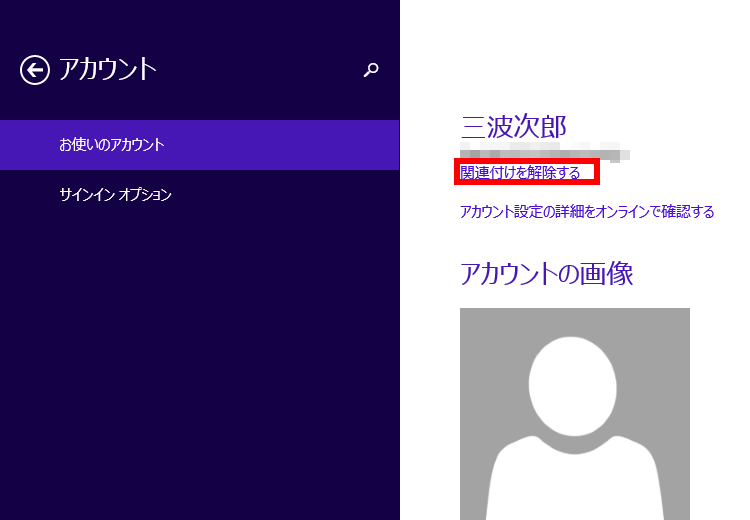
- 「 ローカル アカウントへの切り替え 」 が表示されます。
「 現在のパスワード 」 にサインインしている Microsoft アカウントの [ パスワード ] を入力し、[ 次へ ] をクリックします。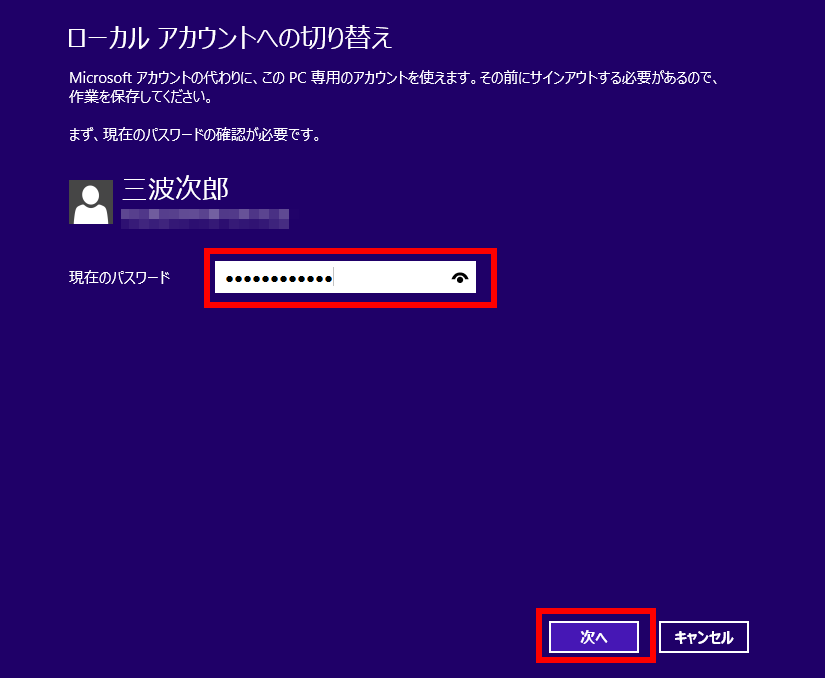
- 「 ユーザー名 」 にローカルアカウントの [ ユーザー名 ] を入力し、 [ 次へ ] をクリックします。
※ 必要に応じて、[ パスワード ] 、[ パスワードの確認 ] 、[ パスワードのヒント ] を入力します。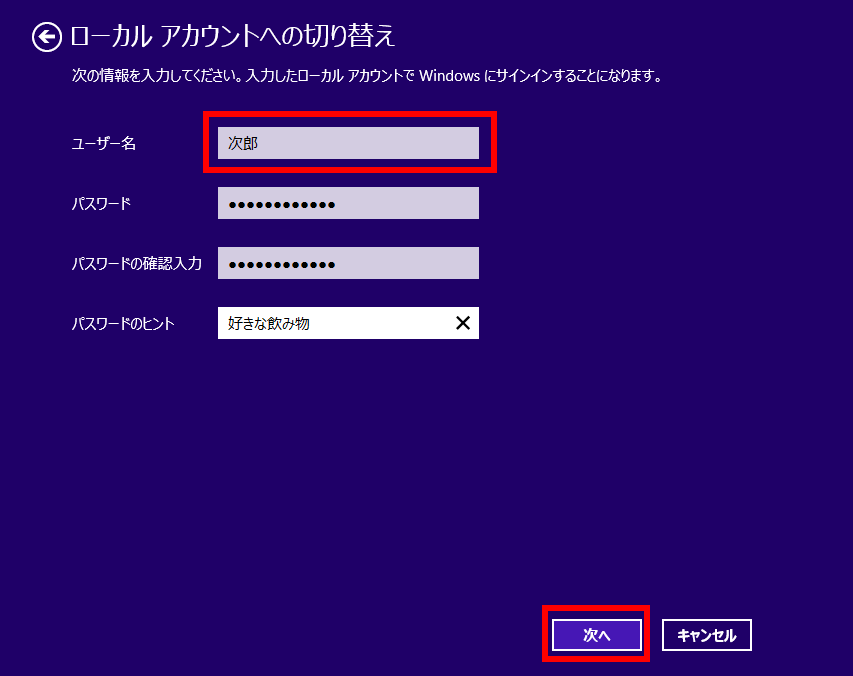
- ユーザー名が表示されます。[ サインアウトと完了 ] をクリックします。
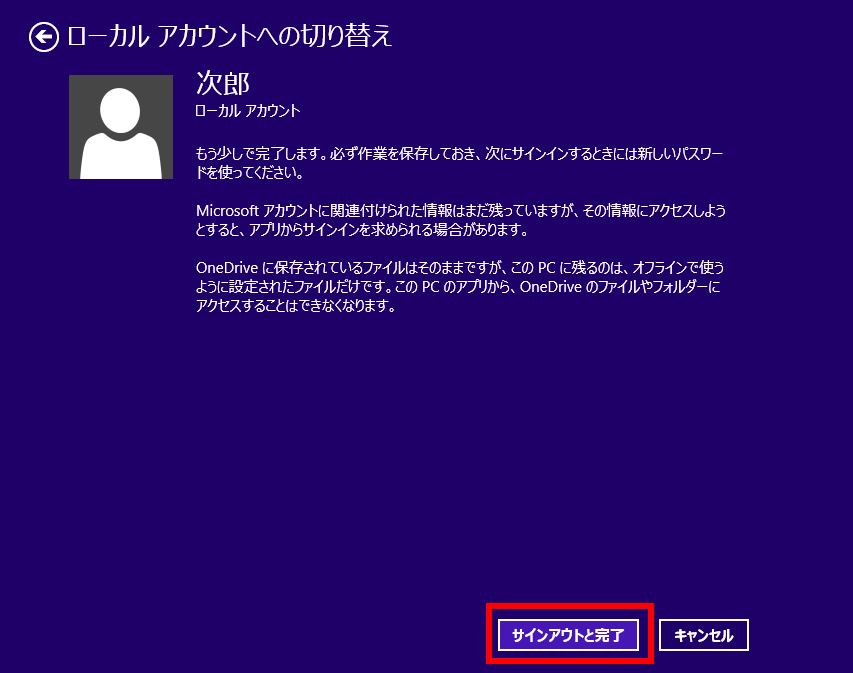
- ローカルアカウントに変更されているか確認します。